[ASK] Gagal Memutar Kesalahan Nada Tes
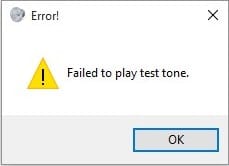
[ASK] Gagal Memutar Kesalahan Nada Uji: ([SOLVED] Failed to Play Test Tone Error: ) Gagal Memutar Kesalahan Nada Uji(Test Tone error) disebabkan oleh driver yang rusak atau kedaluwarsa, konfigurasi suara yang tidak valid, dll. Kesalahan ini menunjukkan bahwa ada masalah mendasar antara perangkat keras dan perangkat lunak suara(sound hardware and software) Anda . Pengguna tampaknya menghadapi masalah ini di sistem operasi (operating system)Microsoft dan tidak memiliki suara sama sekali adalah masalah utama yang perlu segera diperbaiki. Jadi tanpa membuang waktu, mari(time let) kita lihat cara memperbaiki masalah ini.
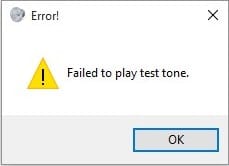
[ASK] Gagal Memutar Kesalahan Nada Tes(Test Tone Error)
Disarankan untuk membuat titik pemulihan(restore point) untuk berjaga- jaga jika(case something) terjadi kesalahan.
Metode 1: Mulai ulang Layanan Audio Windows(Method 1: Restart Windows Audio Service)
1.Tekan Windows Key + R lalu ketik “ services.msc ” (tanpa tanda kutip) dan tekan enter.

2.Cari ' Windows Audio ' lalu klik kanan padanya dan pilih Restart.

3.Tutup jendela Layanan(Services) dan mulai ulang PC Anda untuk menyimpan perubahan.
Metode 2: Jalankan Pemeriksa Berkas Sistem (SFC) dan Periksa Disk (CHKDSK)(Method 2: Run System File Checker (SFC) and Check Disk (CHKDSK))
1.Tekan Windows Key + X lalu klik Command Prompt (Admin).

2.Sekarang ketik yang berikut di cmd dan tekan enter:
Sfc /scannow sfc /scannow /offbootdir=c:\ /offwindir=c:\windows

3. Tunggu proses di atas selesai dan setelah selesai restart PC Anda.
4. Selanjutnya, jalankan CHKDSK dari sini Cara Memperbaiki Kesalahan Sistem File dengan Periksa Utilitas Disk (CHKDSK).(How To Fix File System Errors with Check Disk Utility(CHKDSK).)
5. Biarkan proses di atas selesai dan reboot PC Anda untuk menyimpan perubahan.
Lihat apakah Anda dapat Memperbaiki Failed to Play Test Tone Error,(Fix Failed to Play Test Tone Error,) jika tidak maka lanjutkan dengan metode selanjutnya.
Metode 3: Nonaktifkan semua perangkat tambahan(Method 3: Disable all enhancements)
1.Klik kanan pada ikon Speaker(Speaker icon) di Taskbar dan pilih Sound.

2. Selanjutnya, dari tab Playback klik kanan pada Speakers( right-click on Speakers) dan pilih Properties.(select Properties.)
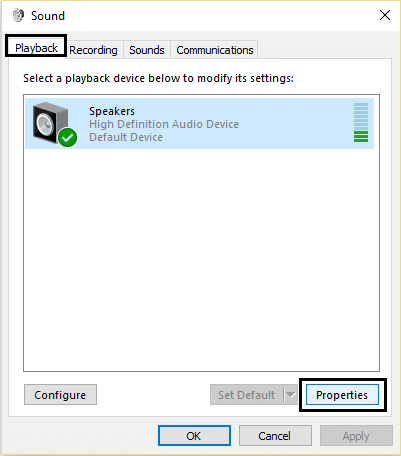
3.Beralih ke tab Enhancements(Enhancements tab) dan centang tandai opsi 'Disable all enhancements.'
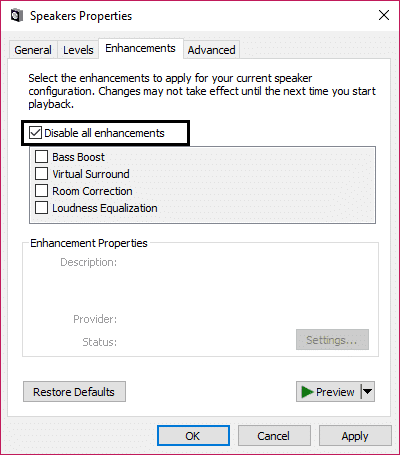
4. Klik Apply diikuti dengan OK lalu restart PC Anda untuk menyimpan perubahan.
Metode 4: Instal driver Perangkat Audio Definisi Tinggi(Method 4: Install the High Definition Audio Device driver)
1.Tekan Windows Key + R lalu ketik ' Devmgmt.msc' dan tekan enter untuk membuka Device Manager .

2.Expand Sound , video and game controllers dan klik kanan pada Audio Driver Anda lalu pilih Update Driver Software.

3.Sekarang pilih " Cari secara otomatis untuk perangkat lunak driver yang diperbarui(Search automatically for updated driver software) " dan biarkan prosesnya selesai.

4.Jika tidak dapat memperbarui kartu grafis Anda, pilih lagi Perbarui Perangkat Lunak Driver(Update Driver Software) .
5. Kali ini pilih “ Browse my computer for driver software. “

6.Selanjutnya, pilih “ Biarkan saya memilih dari daftar driver perangkat di komputer saya. (Let me pick from a list of device drivers on my computer.)“

7.Pilih driver yang sesuai dari daftar dan klik Next .
8. Biarkan proses selesai dan kemudian restart PC Anda.
9.Atau, buka situs web produsen Anda dan unduh driver terbaru.
Setelah menginstal driver terbaru, periksa apakah Anda dapat Memperbaiki Failed to Play Test Tone Error.(Fix Failed to Play Test Tone Error.)
Metode 5: Ubah Tingkat Sampel(Method 5: Change the Sample Rate)
1.Klik kanan pada ikon Speaker(Speaker icon) di Taskbar dan pilih Playback devices.
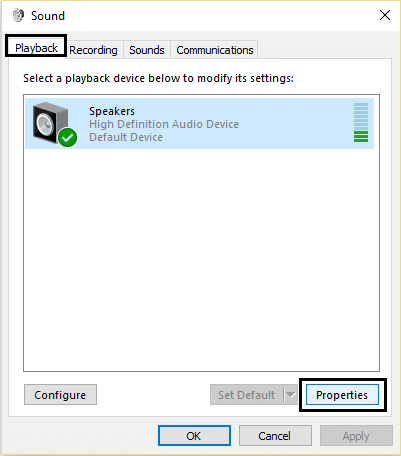
2. Di tab Playback(Playback tab) , pilih Speakers dan klik Properties.(click Properties.)
3.Beralih ke tab Advanced(Advanced tab) dan ubah sample rate menjadi 16 bit, 48000 Hz.
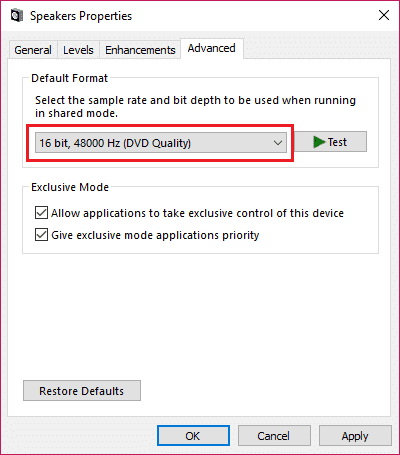
4.Klik Terapkan diikuti oleh OK.
5.Jika laju sampel(sample rate) tidak disetel secara default, klik Pulihkan Default dan uji(click Restore Defaults and test) apakah suaranya kembali.
Metode 6: Pemulihan Sistem(Method 6: System Restore)
Ketika tidak ada metode di atas yang berfungsi dalam menyelesaikan kesalahan, maka Pemulihan Sistem(System Restore) pasti dapat membantu Anda dalam memperbaiki kesalahan ini. Jadi tanpa membuang waktu jalankan system restore(time run system restore) untuk Fix Failed to Play Test Tone Error.
Metode 7: Tambahkan Layanan Lokal di Pengguna dan Grup Lokal(Method 7: Add the Local Service in the Local Users and Groups)
1.Tekan Windows Key + R lalu ketik " compmgmt.msc " (tanpa tanda kutip) dan tekan enter untuk membuka Computer Management .
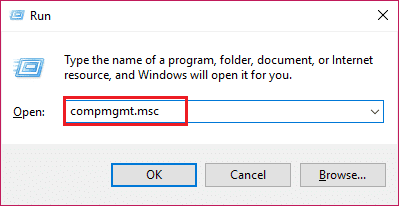
2.Selanjutnya, perluas System Tools lalu Local Users and Groups dan pilih Groups.(select Groups.)

3. Klik kanan Administrator(Right-click Administrators) dalam daftar di panel jendela kanan dan pilih Tambahkan ke Grup(Add to Group) .
4.Klik Tambah(Add) , lalu Lanjutan(Advanced) , lalu klik Temukan(Find) Sekarang. Klik dua (Double)kali Layanan Lokal(Local Service) , dan klik OK. Anda akan melihat
NT Authority\Local Service dalam daftar, klik OK.

5.Tutup jendela Computer Management(Computer Management window) dan reboot perangkat Anda. Masalah Anda harus diselesaikan.
Itu saja Anda telah berhasil Memperbaiki Gagal Memutar Kesalahan Nada Tes(Fix Failed to Play Test Tone Error) tetapi jika Anda masih memiliki pertanyaan tentang artikel ini, silakan tanyakan di bagian komentar.
Related posts
[ASK] Silakan masukkan Disk ke dalam Removable Disk Error
[SOLVED] Tidak dapat Boot Error 0xc00000e9
[SOLVED] Keyboard telah berhenti bekerja pada Windows 10
[ASK] Kesalahan Boot 0xc00000098 pada Windows 10
[ASK] Sistem Operasi Tidak Ditemukan Kesalahan
Fix Windows Upgrade Error 0xC1900101-0x4000D
Fix Windows Update Error 0x80070005
Fix Error 0x80072efe pada Windows 10 Update Assistant
Install Realtek HD Audio Driver Failure, Error OxC0000374 pada Windows 10
[ASK] Windows 10 Freezes Randomly
Cara Fix Windows Update Error Code 80244010
Fix Windows Update Error C8000266?
Problem uploading ke Windows Error Reporting service
Windows Update tidak mengunduh atau diinstal, Error 0x80070543
[ASK] Microsoft Print to PDF Tidak berfungsi
System Restore Error 0x800700B7 [ASK]
Windows Store Error Code 0x8000ffff [ASK]
Cara Memperbaiki Tcpip.sys Blue Screen Error pada Windows computer
Cara Fix Windows Update Error 0xc1900201
Fix c000021A Fatal System Error pada Windows 10
